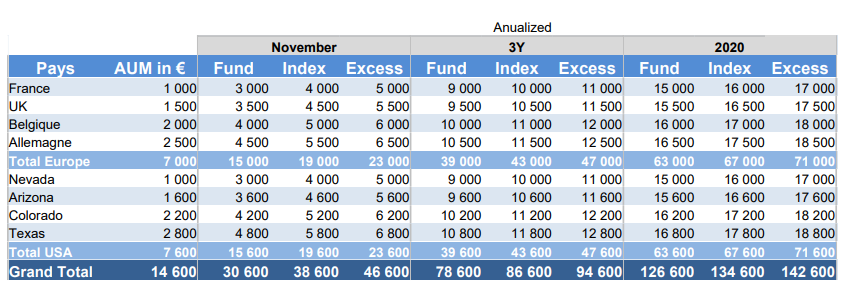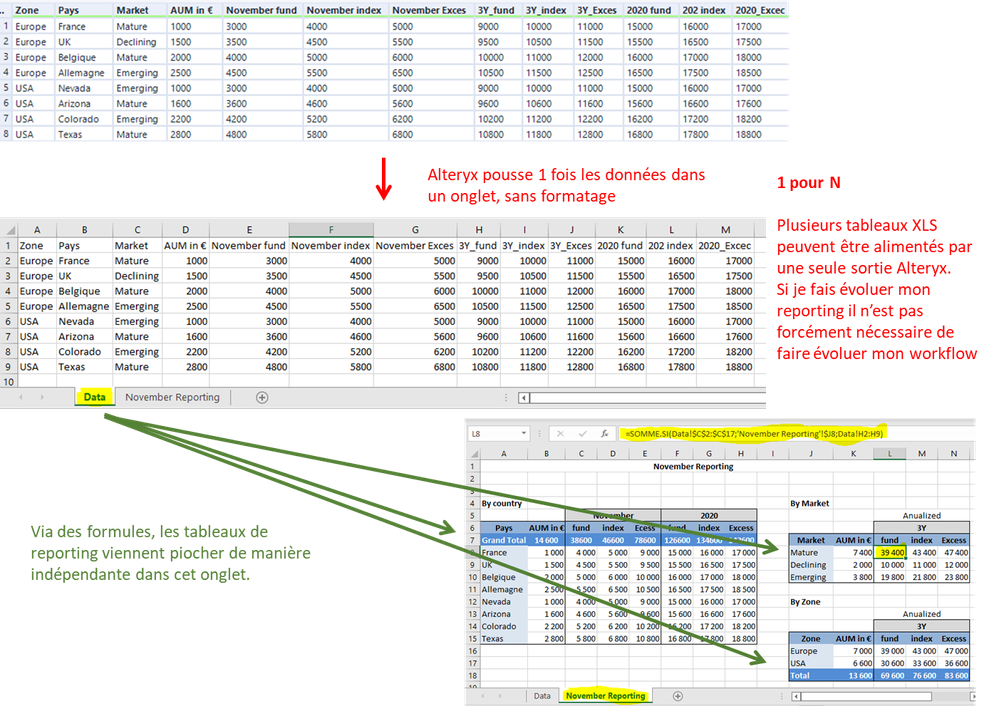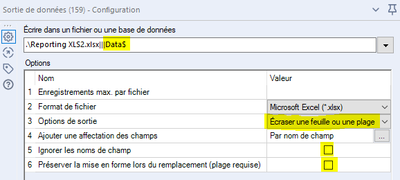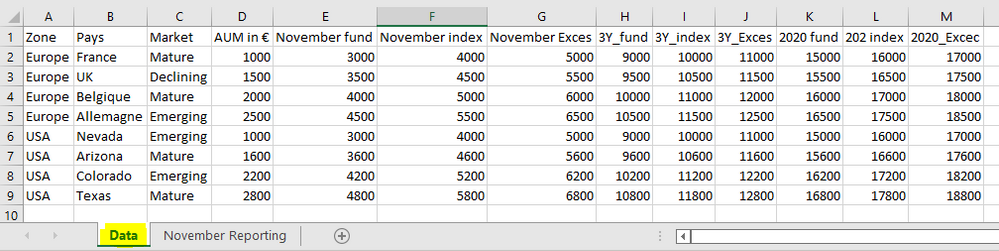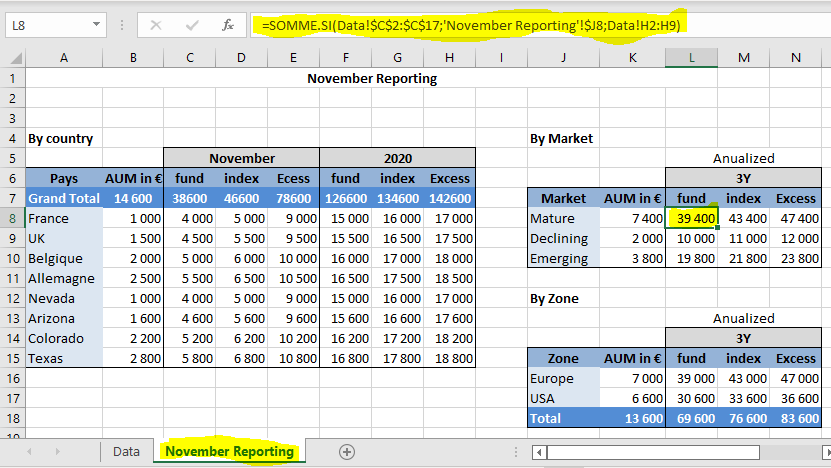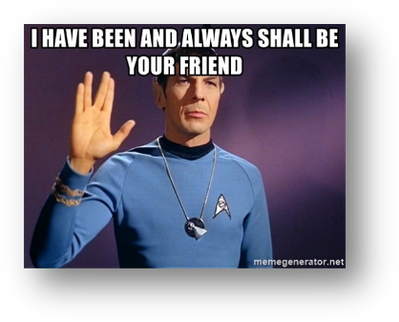Blog
Les analyses et les idées des plus grands esprits de l'analyse.TIPS de la semaine
Chaque semaine, découvrez de nouvelles astuces et bonnes pratiques pour devenir un expert !
Voir l'index- Community
- :
- Communauté
- :
- Apprendre
- :
- Blog
- :
- Blog
- :
- Reporting avancé ou le paradoxe de Spock : 9. Entê...
- S'abonner au fil RSS
- Marquer comme nouveau
- Marquer comme lu
- Marquer
- S'abonner
- Page imprimable
- Signaler au modérateur
- S'abonner au fil RSS
- Marquer comme nouveau
- Marquer comme lu
- Marquer
- S'abonner
- Page imprimable
- Signaler au modérateur
Le reporting avancé ou le paradoxe de Spock : 1-Le Starter kit du reporting avancé
Reporting avancé ou le paradoxe de Spock : 2. Comprendre la logique de formatage
Reporting avancé ou le paradoxe de Spock : 3 - Découverte de la syntaxe CSS pour les bordures
Reporting avancé ou le paradoxe de Spock : 4 - 1er Exemple avancé d’utilisation du CSS
Reporting avancé ou le paradoxe de Spock : 5 - 2ème Exemple avancé d’utilisation du CSS
Reporting avancé ou le paradoxe de Spock : 6. Gestion de la taille des colonnes
Reporting avancé ou le paradoxe de Spock : 7. Exemples de gestion de taille des colonnes
Reporting avancé ou le paradoxe de Spock : 8. Entête multilignes sorti dans 1 tableau XLS
Reporting avancé ou le paradoxe de Spock : 9. Entête multi lignes sorti dans 1 onglet XLS (Vous êtes ici)
Reporting avancé ou le paradoxe de Spock : 10. Entête multi lignes via l’outil Table
Reporting avancé ou le paradoxe de Spock : 11. Entête multi lignes via l’outil Table 2
Et la 2ème approche pour générer des tableaux multi-entête dans Excel de ce type :
Pour rappel, les 4 méthodes et pourquoi en choisir une plutôt que l’autre :
1 - SORTIE TABLEAU EXCEL 1 : Insertion des données dans un tableau Excel pré formaté contenant déjà les entêtes (non ce n’est pas de la triche monsieur !! C’est un quick win.)
2 - SORTIE ONGLET EXCEL 2 : Insertion des données dans un onglet Excel qu'un onglet de Reporting vient exploiter via des formules (toujours pas de la triche, un quick win plus maintenable)
3 - SORTIE TABLE : Intégration des entêtes dans la table de donnée puis formatage via l’outil Table.
4 - SORTIE REPORTING : Formatage et génération des entêtes via les outils de Reporting
Pour vous aider voici un arbre de décision :
|
Critère 1 |
Méthode |
Critère 2 |
Méthode |
|
· C’est du 1 shot · Je veux un résultat rapide · Pas de dynamisme · Peu d’évolution |
EXCEL |
· Mes reportings sont le résultat de traitements distincts 1 jeu de donnée => 1 reporting |
SORTIE TABLEAU EXCEL |
|
|
|
· Mes reportings sont des déclinaisons d’un même jeu de données 1 jeu de donnée => Plusieurs reportings · Le format de mes reportings finaux évolue souvent mais pas ma préparation de donnée |
SORTIE ONGLET EXCEL |
|
· La gouvernance est prioritaire · Je dois décliner un même reporting pour plusieurs paramètres (département, mois…) · Je veux du dynamisme sur les lignes aussi · Je ne veux pas uniquement une sortie Excel mais aussi pdf, mail… · Je veux aussi du géospatial/ cartes |
PALETTE DE REPORTING |
· Je veux visualiser la construction de mes entêtes via des objets Alteryx · J’accepte de ne pas avoir la main sur tous les formatages que je souhaite |
SORTIE TABLE |
|
|
|
· Je veux concentrer la maintenance sur le minimum d’outils · Je veux être très précis sur le formatage final |
SORTIE REPORTING |
On repart donc au combat pour générer nos tableaux multi entête formatés et colorisés dans Excel.
2 - SORTIE ONGLET EXCEL : Insertion des données dans un onglet Excel qu'un onglet de Reporting vient exploiter via des formules
Principe :
On utilise l’outil Sortie de données pour enregistrer données et entêtes sans formatage dans un onglet dédié d’un classeur déjà existant. Ce classeur, déjà préparé, contient les reportings formatés en détail dans d’autres onglets et, via des formules, ils viennent pointer sur les données ainsi mises à jour.
On a donc le dynamisme de la mise à jour des données via Alteryx et la simplicité de mise en forme de Excel.
Cette méthode est elle aussi extrêmement simple à mettre en place et s’adapte parfaitement aux débutants. La nuance par rapport à la méthode précédente est qu’on peut potentiellement faire pointer plusieurs tableaux Excel sur le même onglet de données. Filtre par mois, produit, département, vision détaillée, vision agrégée… On peut donc faire du 1 pour N car il n’y a pas de contrainte directe de formatage ou de positionnement.
Toute modification du reporting final n’impose pas forcément de modification du workflow source.
Ainsi, il est tout à fait envisageable que l’équipe qui produit les tableaux, les modifie ou les enrichie ne maîtrise pas Alteryx. Elle a juste à savoir que les données seront mises à jour dynamiquement via Alteryx dans l’onglet Data.
La zone de confort est donc plus large que l’option où on pointe directement sur un tableau.
|
A privilégier lorsque |
Moins à l’aise pour |
|
· on est pressé · on n'est pas encore à l'aise avec les outils de reporting · le look & feel très précis est important (niveau Excel) · les reportings finaux évoluent plus souvent ou devront être maintenus dans le temps · les reportings finaux sont nombreux mais sont des déclinaisons du même jeu de donnée détaillé · L’équipe qui produit les reportings Excel finaux ne maitrise pas Alteryx (en effet elle a juste à savoir que les données arriveront dans l’onglet de donnée et constuire ses formules dessus.) |
· beaucoup de dynamisme dans le reporting (puisqu'une partie est en dur dans Excel) · de la masse de reporting à produire (car le fichier Excel cible doit toujours être préparé manuellement et unitairement) · l'auditabilité et la gouvernance (on a 2 outils, des interventions manuelles, potentiellement des incohérences entre les 2... tous ce qu'on aime pas lorsqu'on veut garantir la qualité d'une chaine complète) · Gérer du dynamisme sur les lignes (nombre ou format) |
Note : avec cette méthode aussi lorsqu’on transmet un workflow il faut bien penser à inclure aussi les templates EXCEL. Bien penser à utiliser l’Options/Exporter un workflow en incluant les fichiers Sortie.
Méthodologie :
Il suffit de générer une table de donnée brute que l’on va mettre à jour dans un classeur déjà existant.
On n’a pas à se préoccuper du format et de entêtes :
On le colle dans une feuille dédiée pour les données brutes :
- on garde les entêtes,
- on n’a pas besoin de préserver le format,
- on annule et remplace à chaque fois les données.
On obtient :
Ce sont les onglets de reportings qui porteront les formats et, via des formules vont chercher les données dont ils ont besoin :
Dans cet exemple on utilise un SOMME.SI pour dynamiquement sommer les données de type Mature, Declining ou Emerging provenant de l’onglet Data.
Avec ce type de formule, quelque soit le nombre de ligne dans l’onglet Data, le contenu sera toujours cohérent.
Si on articule bien le contenu de l’onglet Data il peut ainsi servir de source à de multiples reporting placés sur d'autres onglets/ tabelaux (cf exemples dans le template Excel).
Cela simplifie la maintenance, puisque l’évolution des reportings n’impose pas de modifier le workflow ou de générer un output par tableau de reporting.
En revanche on voit bien qu’en terme de gouvernance on est encore pas à du 100%. Tout n’est pas automatisé. Une intervention manuelle dans Excel peut altérer la chaîne des données et des incohérences peuvent aussi apparaitre si on fait une faute dans les formules ou si des cas particuliers sont générés. D’où les autres solutions via les outils de la palette Reporting.
Note : le classeur Excel avec des exemples de formule est attaché à l’export du workflow exemple
Et voilà, vous venez de maîtriser un nouveau must qui vous accompagnera toute votre vie Alteryx.
Enjoy quoi !!

Sales Engineer
Pour ajouter un commentaire ici, vous devez être inscrit. Si vous êtes déjà inscrit, connectez-vous. Dans le cas contraire, inscrivez-vous puis connectez-vous.
-
2019.4
2 -
2020
1 -
2020.2
2 -
2020.3
2 -
2020.4
1 -
2021.1
2 -
2021.2
1 -
2021.4
1 -
2022.1
1 -
2022.3
1 -
2023.1
1 -
Academy
2 -
Academy française Alteryx
1 -
ACE
5 -
ACE Program
1 -
achats
1 -
ADAPT
2 -
Administration
1 -
Advent of Code
1 -
Agenda
11 -
Agenda Data
1 -
Agréger
2 -
aide
2 -
ALTER.NEXT
1 -
AlterNext
1 -
Alteryx
1 -
Alteryx 2020.1
1 -
Alteryx automation
1 -
Alteryx Cloud
1 -
Alteryx Designer
9 -
Alteryx Excellence Awards
1 -
Amplify.Automation
1 -
analyse
2 -
analyse avancée
1 -
analyse avancée e-book
1 -
analyse des données
1 -
analyse géospatiale
1 -
ANALYSTE INNOVATEUR
1 -
Analytique
2 -
analytiques
1 -
APA
1 -
API
2 -
App et macros
1 -
application analytique
1 -
astuces
1 -
attrition
1 -
Auto Insights
1 -
Automation
1 -
automatisation
1 -
automatisation du machine learning
1 -
aéroport
1 -
B4 Impact
1 -
badge
1 -
Bank
1 -
Best practice
2 -
Best Practices
5 -
beta
1 -
Big Data
2 -
Big Data Analytics Europe
1 -
Big Data Paris 2020
1 -
bloc
1 -
Bloquer
1 -
boucle
1 -
Cahier de vacances Data
1 -
Centre de Solutions Virtuel
2 -
Certification
1 -
certifiés
2 -
cfo
6 -
Changer la disposition des données
1 -
chargement
1 -
Chief Data Officer
1 -
Churn
1 -
citizen data scientist
4 -
Clients
1 -
Cloud
1 -
Clustering
1 -
colonne
1 -
colonnes
1 -
Comment
1 -
Commentaire
1 -
commerce
1 -
Commercial
1 -
comptabilité
1 -
Connect
1 -
CONNECT AND SOLVE
1 -
Connecter des feuilles
1 -
Connecteurs
2 -
connexion SSL
1 -
connexion TLS
1 -
Core
1 -
core certification
2 -
Core Certified
1 -
COVID-19
3 -
crise
1 -
CRM
1 -
CSV
1 -
culture de l’analyse
1 -
Customer Advocacy
1 -
Data
1 -
Data Analyse
1 -
Data Connection
1 -
Data Management
1 -
Data Preparation
1 -
Data Science
2 -
Data Science Portal
1 -
data scientists
1 -
Data types String
1 -
data virtualisation
1 -
data warehousing
1 -
Date
2 -
Designer
4 -
Designer Cloud
1 -
Designer 2019.4
1 -
Données
2 -
données de sortie
1 -
Download
1 -
Dynamic
1 -
Débutant
1 -
décennie
1 -
Défi hebdomadaire
2 -
défis
1 -
Défis Hebdomadaires
1 -
E-book
1 -
e-commerce
1 -
Entrée dynamique
1 -
epm
1 -
Event
3 -
Excel
6 -
Explorateur
1 -
filtre
1 -
Filtrer des données
1 -
finance
4 -
Financier
1 -
Find Replace
1 -
fiscalité
1 -
Formule à plusieurs lignes
1 -
FP&A
2 -
Fractionner les données
1 -
Fuzzy Match
1 -
Gallery
2 -
Governance
1 -
Grand Prix
2 -
groupe d'utilisateurs
1 -
HR
1 -
HR analytics
1 -
Hyper
1 -
Index
2 -
Innovator
2 -
inspiration
1 -
Inspire
4 -
Intelligence Suite
4 -
jeu de données analytique
1 -
Jointure
2 -
Juin
1 -
La recherchev dans Designer
1 -
langue
2 -
Les leçons interactives
1 -
leçons interactives
2 -
livre blanc
2 -
log
1 -
Machine Learning
3 -
Macro
1 -
Macro itérative
1 -
Mapbox
2 -
Maîtrise de l'outil
1 -
methodes
1 -
modèle prédictif
1 -
modèles algorithmiques
1 -
modélisation
1 -
moteur AMP
1 -
métiers
1 -
Nettoyage des données
1 -
News
1 -
Nouveautés
2 -
Outil
1 -
outils
1 -
outils Alteryx
1 -
Parse
1 -
Performance
1 -
Plateforme
1 -
Plusieurs jointures
1 -
Podcast
1 -
Power BI
3 -
PowerBi
1 -
Predictive Analysis
1 -
Preparation
3 -
preview
1 -
Pricing
1 -
Produit
1 -
profilage
1 -
profilage holistique
1 -
Préparation des données
1 -
Questions pour un outil
51 -
Rechercher et remplacer
1 -
RegEx
2 -
Release
1 -
release 2021.3
1 -
Remplacement Dynamique
1 -
Reporting
11 -
reporting avancé
1 -
reportings
1 -
ressources humaines
1 -
Retail
3 -
rpa
1 -
RWA
1 -
Réglementaire
1 -
rétrospective
1 -
Sales
2 -
Santalytics
1 -
SAP Analytics
1 -
segmentation
1 -
Select
1 -
Server
4 -
serveur
2 -
Snowflake
2 -
solution SaaS
1 -
Sortie de données
1 -
stratégie analytique
1 -
stratégie des données
1 -
Supply Chain
1 -
Sélectionner
1 -
sélectionner les enregistrements
1 -
Séparer les doublons
1 -
table
2 -
Tableau
2 -
tableau croisé
2 -
Tableau croisé dynamique
1 -
Tableau Hyper.
2 -
test
1 -
text input
1 -
Texte en colonnes
1 -
The Data Podcast
2 -
Top chef
1 -
Top Contributeur
1 -
Top Contributeurs
15 -
Top Contributors
1 -
transcriptions audios
1 -
transformation numérique
2 -
Transposer
1 -
tri
2 -
Trier
1 -
Trier les données
1 -
Union
1 -
Unique
1 -
Use Case
1 -
user group
1 -
version
1 -
Version 2019.1
1 -
version 2020.1
2 -
version 2019.4
1 -
version 2020.1
1 -
Virtual Solution Center
1 -
visualiser
1 -
VSC
1 -
webinaire
6 -
Webinaires
1 -
Webinare
2 -
webinars
1 -
Word
1 -
Wordcloud
1 -
Workflow
1 -
workflow performant
1 -
Workflows
2 -
workout
1 -
writing expression
1 -
You.Vision
1 -
You.Vision.
1 -
Échantillon
1 -
Échantillonner
1 -
Écrire des expressions
1 -
Écriture des Expressions
1 -
Évènements
2
- « Précédent
- Suivant »
- robi sur : Pense bête RegEx !
- fatimahanna sur : Alteryx + Chat GPT
- YOUCEF-KHODJA sur : Episode 3 – Comment créer une boucle dans Alteryx ...
- mouna_belaid sur : Comment gérer les connexions aux base des données ...
- Jeremy sur : Top Contributeurs & certifiés | Q2 2022
-
StephaneP sur : Data types String - Comment décider ?
- Emmanuel_G sur : Top Contributeurs & certifiés | Q1 2022
- StephV sur : Reporting avancé ou le paradoxe de Spock : 3 - Déc...
-
StephaneP sur : Comment générer et formater des totaux et cumuls
-
StephaneP sur : Top contributeurs 2021